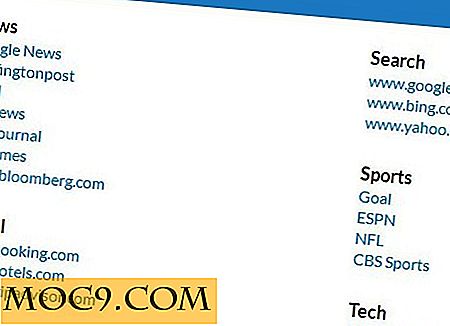Как лесно да конвертирате DOCX файл в PDF в Mac OS X
Ако сте използвали Microsoft Word или сте получили документи на Word от вашите приятели / колеги, вие сте запознати с формата .docx. Това е разширението по подразбиране за всеки документ, създаден в Microsoft Word.
Ако се случи да имате няколко .docx файлове във вашия Mac и искате хората да имат само достъп до тях, най-добрият начин е да ги конвертирате в PDF формат, за да могат други да имат достъп до тях, без да се налага да инсталирате офис пакет.
Въпреки че има няколко начина за преобразуване на DOCX файл в PDF, най-удобният и бърз начин е описан по-долу. Причината, поради която я наричам най-бързият начин е, защото изисква само кликване с десния бутон върху файла DOCX.
Конвертиране на файл DOCX в PDF
Вие ще създадете скрипт Automator, който ще обработва DOCX to PDF конвертирането за вас.
1. Стартирайте Automator на вашия Mac, като кликнете върху Launchpad в Dock и търсите "Automator".

2. Когато се стартира Automator, изберете папката "Applications" като място за запазване на вашия скрипт и кликнете върху "New Document".

3. На следващия екран изберете "Service" като вид документ и кликнете върху "Choose", за да създадете нов документ, който е услуга.

4. Вие сте готови да създадете вашия скрипт. Първо изберете "файлове или папки" от падащото меню "Service receives selected" и след това изберете "Finder" от падащото меню "in".

5. Сега плъзнете и пуснете действието, означено като "Получаване на специфицирани елементи на Finder", от левия панел към работния процес, който е отдясно.

6. Плъзнете и пуснете действие с име "Run Shell Script" от левия панел върху десния панел, наречен workflow.

7. Обърнете внимание на действието на Run Shell Script в работния процес и кликнете върху падащото меню, означено като "Pass input" и го променете на "as arguments".

8. Тук идва основната част от процедурата. Трябва да копирате следния скрипт и да го поставите в полето Run Shell Script в работния ви поток. Това е скриптът, който всъщност прави процеса на конвертиране на DOCX файл в PDF.
#! / bin / bash # Jacob Salmela # 2016-03-12 # Конвертиране на досаден DOCX в PDF файлове с щракване с десния бутон # Изпълнение като услуга за автоматизация ###### SCRIPT ####### за f in "$ @" да # Вземете пълния файл PATH без разширение filepathWithoutExtension = "$ {f%. *}" # Конвертиране на DOCX в HTML, който cupsfilter знае как да се превърне в PDF текстtil -convert html -output "$ filepathWithoutExtension .html "" $ f "# Конвертиране на файла в PDF чашки филтър" $ filepathWithoutExtension.html ">" $ filepathWithoutExtension.pdf "# Премахване на временния HTML файл rm" $ filepathWithoutExtension.html "> / dev / null # за да премахнете оригиналния файл, като оставите само PDF # rm "$ f"> / dev / null 
Забележка : Скриптът по-горе не премахва оригиналния файл .docx. Можете да отмените (като премахнете "#" пред линията) # rm "$f" >/dev/null за да премахнете оригиналния файл след преобразуването.
9. Скриптът ви е готов и трябва да го запишете, като кликнете върху менюто "Файл", последвано от "Запазване ..."

10. Въведете име за услугата си и кликнете върху "Запазване". Трябва да въведете смислено име. Наричах го "Преобразуване в PDF", тъй като е самообяснително.

11. Сега, когато услугата ви е готова да извърши реализация, нека я изпробваме на DOCX файл, за да видим дали работи.
За да извършите реализация, намерете DOCX файл, кликнете с десния бутон върху него и изберете "Услуги", последван от "Преобразуване в PDF".

12. В рамките на няколко секунди трябва да видите изходния PDF файл в същата директория като оригиналния файл. Сега можете да получите достъп до този PDF файл с помощта на всеки PDF четец като Preview.

заключение
Ако имате куп DOCX файлове на вашия Mac и желаете да ги конвертирате в PDF, но не искате да минете през всички неприятности, можете да използвате горния метод, който изисква само кликване с десния бутон върху файла, за да го превърнете в PDF,